¿Qué es este mensaje?
Would Like To Use Your Computing Power Scam se refiere a un mensaje pop-up diciendo que un sitio web quiere utilizar recursos del ordenador para la mina de cryptocurrency. Si encuentras estos pop-ups, es probablemente porque estaban visitando un sitio web cuestionable. Es poco probable que su ordenador ha sido infectado con cualquier tipo de malware, pero se recomienda revisar regularmente. Y usted también debe cerrar la ventana en cuanto aparece. 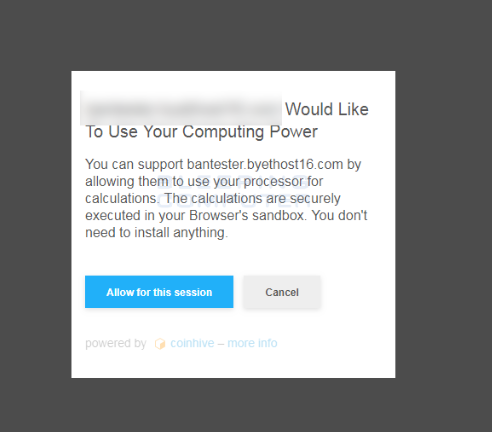
Este pop-up es malicioso no exactamente, aunque definitivamente tendrá un efecto en su computadora. Se ralentizará su computadora, su navegador se estrellará o lag y programas tendrá edad para cargar. Eso es porque cuando el pop-up apareció, un minero fue lanzado y comenzó a usar el ordenador a la mía. Como el pop-up está activo o si usted pulsa “Permitir para esta sesión”, esto continuará. Desde CoinHive apareció, muchos propietarios de sitios web comenzaron a usar su código para cargar los mineros cuando los usuarios introducen sus sitios web, y en la mayoría de los casos, los usuarios no son informados de esto. Este pop-up, sin embargo, claramente lo que pretende hacer. Sin embargo, no recomendamos que permite un sitio raro utilizar su computadora para su propio beneficio. Sobre todo porque su equipo se verán afectado gravemente. Y mientras que no hará ningún daño grave, prolongada explotación minera puede acortar la vida útil de la CPU.
¿Qué hace exactamente?
Los mineros en el navegador llamados pretenden usar su computadora mientras estás viendo un determinado sitio Web. Tan pronto como usted cierre la ventana, debe dejar de la minería. Sin embargo, durante la duración de su estancia en el sitio, ordenador experimentarán una ralentización severa, programas se demoran o no responde completamente y se dará cuenta de los procesos en el administrador de tareas con un lote de CPU del ordenador. Si un proceso está utilizando más del 50%, es muy probable que un minero. Esto es lo que es ralentizar el ordenador. Mientras que esto no hará daños, tenga en cuenta que tu CPU no se debe ejecutar en tales temperaturas altas durante un largo periodo de tiempo, de lo contrario podría dañarse y puede acortar su vida útil.
¿Cómo quitar Would Like To Use Your Computing Power Scam?
Todo lo que necesitas hacer para eliminar Would Like To Use Your Computing Power Scam es cerrar el navegador. Se trata de una infección real, por lo tanto eliminar de la computadora no es necesario. Sin embargo, le recomendamos que escanee su computadora con software anti-spyware para asegurarse de que no hay infecciones presentes.
Offers
Descarga desinstaladorto scan for Would Like To Use Your Computing Power ScamUse our recommended removal tool to scan for Would Like To Use Your Computing Power Scam. Trial version of provides detection of computer threats like Would Like To Use Your Computing Power Scam and assists in its removal for FREE. You can delete detected registry entries, files and processes yourself or purchase a full version.
More information about SpyWarrior and Uninstall Instructions. Please review SpyWarrior EULA and Privacy Policy. SpyWarrior scanner is free. If it detects a malware, purchase its full version to remove it.

Detalles de revisión de WiperSoft WiperSoft es una herramienta de seguridad que proporciona seguridad en tiempo real contra amenazas potenciales. Hoy en día, muchos usuarios tienden a software libr ...
Descargar|más


¿Es MacKeeper un virus?MacKeeper no es un virus, ni es una estafa. Si bien hay diversas opiniones sobre el programa en Internet, mucha de la gente que odio tan notorio el programa nunca lo han utiliz ...
Descargar|más


Mientras que los creadores de MalwareBytes anti-malware no han estado en este negocio durante mucho tiempo, compensa con su enfoque entusiasta. Estadística de dichos sitios web como CNET indica que e ...
Descargar|más
Quick Menu
paso 1. Desinstalar Would Like To Use Your Computing Power Scam y programas relacionados.
Eliminar Would Like To Use Your Computing Power Scam de Windows 8
Haga clic con el botón derecho al fondo del menú de Metro UI y seleccione Todas las aplicaciones. En el menú de aplicaciones, haga clic en el Panel de Control y luego diríjase a Desinstalar un programa. Navegue hacia el programa que desea eliminar y haga clic con el botón derecho sobre el programa y seleccione Desinstalar.


Would Like To Use Your Computing Power Scam de desinstalación de Windows 7
Haga clic en Start → Control Panel → Programs and Features → Uninstall a program.


Eliminación Would Like To Use Your Computing Power Scam de Windows XP
Haga clic en Start → Settings → Control Panel. Busque y haga clic en → Add or Remove Programs.


Eliminar Would Like To Use Your Computing Power Scam de Mac OS X
Haz clic en el botón ir en la parte superior izquierda de la pantalla y seleccionados aplicaciones. Seleccione la carpeta de aplicaciones y buscar Would Like To Use Your Computing Power Scam o cualquier otro software sospechoso. Ahora haga clic derecho sobre cada una de esas entradas y seleccionar mover a la papelera, luego derecho Haz clic en el icono de la papelera y seleccione Vaciar papelera.


paso 2. Eliminar Would Like To Use Your Computing Power Scam de los navegadores
Terminar las extensiones no deseadas de Internet Explorer
- Abra IE, de manera simultánea presione Alt+T y seleccione Administrar Complementos.


- Seleccione Barras de Herramientas y Extensiones (los encuentra en el menú de su lado izquierdo).


- Desactive la extensión no deseada y luego, seleccione los proveedores de búsqueda. Agregue un proveedor de búsqueda nuevo y Elimine el no deseado. Haga clic en Cerrar. Presione Alt + T nuevamente y seleccione Opciones de Internet. Haga clic en la pestaña General, modifique/elimine la página de inicio URL y haga clic en OK
Cambiar página de inicio de Internet Explorer si fue cambiado por el virus:
- Presione Alt + T nuevamente y seleccione Opciones de Internet.


- Haga clic en la pestaña General, modifique/elimine la página de inicio URL y haga clic en OK.


Reiniciar su navegador
- Pulsa Alt+X. Selecciona Opciones de Internet.


- Abre la pestaña de Opciones avanzadas. Pulsa Restablecer.


- Marca la casilla.


- Pulsa Restablecer y haz clic en Cerrar.


- Si no pudo reiniciar su navegador, emplear una buena reputación anti-malware y escanear su computadora entera con él.
Would Like To Use Your Computing Power Scam borrado de Google Chrome
- Abra Chrome, presione simultáneamente Alt+F y seleccione en Configuraciones.


- Clic en Extensiones.


- Navegue hacia el complemento no deseado, haga clic en papelera de reciclaje y seleccione Eliminar.


- Si no está seguro qué extensiones para quitar, puede deshabilitarlas temporalmente.


Reiniciar el buscador Google Chrome página web y por defecto si fuera secuestrador por virus
- Abra Chrome, presione simultáneamente Alt+F y seleccione en Configuraciones.


- En Inicio, marque Abrir una página específica o conjunto de páginas y haga clic en Configurar páginas.


- Encuentre las URL de la herramienta de búsqueda no deseada, modifíquela/elimínela y haga clic en OK.


- Bajo Búsqueda, haga clic en el botón Administrar motores de búsqueda. Seleccione (o agregue y seleccione) un proveedor de búsqueda predeterminado nuevo y haga clic en Establecer como Predeterminado. Encuentre la URL de la herramienta de búsqueda que desea eliminar y haga clic en X. Haga clic en Listo.




Reiniciar su navegador
- Si el navegador todavía no funciona la forma que prefiera, puede restablecer su configuración.
- Pulsa Alt+F. Selecciona Configuración.


- Pulse el botón Reset en el final de la página.


- Pulse el botón Reset una vez más en el cuadro de confirmación.


- Si no puede restablecer la configuración, compra una legítima anti-malware y analiza tu PC.
Eliminar Would Like To Use Your Computing Power Scam de Mozilla Firefox
- Presione simultáneamente Ctrl+Shift+A para abrir el Administrador de complementos en una pestaña nueva.


- Haga clic en Extensiones, localice el complemento no deseado y haga clic en Eliminar o Desactivar.


Puntee en menu (esquina superior derecha), elija opciones.
- Abra Firefox, presione simultáneamente las teclas Alt+T y seleccione Opciones.


- Haga clic en la pestaña General, modifique/elimine la página de inicio URL y haga clic en OK. Ahora trasládese al casillero de búsqueda de Firefox en la parte derecha superior de la página. Haga clic en el ícono de proveedor de búsqueda y seleccione Administrar Motores de Búsqueda. Elimine el proveedor de búsqueda no deseado y seleccione/agregue uno nuevo.


- Pulse OK para guardar estos cambios.
Reiniciar su navegador
- Pulsa Alt+U.


- Haz clic en Información para solucionar problemas.


- ulsa Restablecer Firefox.


- Restablecer Firefox. Pincha en Finalizar.


- Si no puede reiniciar Mozilla Firefox, escanee su computadora entera con una confianza anti-malware.
Desinstalar el Would Like To Use Your Computing Power Scam de Safari (Mac OS X)
- Acceder al menú.
- Selecciona preferencias.


- Ir a la pestaña de extensiones.


- Toque el botón Desinstalar el Would Like To Use Your Computing Power Scam indeseables y deshacerse de todas las otras desconocidas entradas así. Si no está seguro si la extensión es confiable o no, simplemente desmarque la casilla Activar para deshabilitarlo temporalmente.
- Reiniciar Safari.
Reiniciar su navegador
- Toque el icono menú y seleccione Reiniciar Safari.


- Elija las opciones que desee y pulse Reset reset (a menudo todos ellos son pre-seleccion).


- Si no puede reiniciar el navegador, analiza tu PC entera con un software de eliminación de malware auténtico.
Site Disclaimer
2-remove-virus.com is not sponsored, owned, affiliated, or linked to malware developers or distributors that are referenced in this article. The article does not promote or endorse any type of malware. We aim at providing useful information that will help computer users to detect and eliminate the unwanted malicious programs from their computers. This can be done manually by following the instructions presented in the article or automatically by implementing the suggested anti-malware tools.
The article is only meant to be used for educational purposes. If you follow the instructions given in the article, you agree to be contracted by the disclaimer. We do not guarantee that the artcile will present you with a solution that removes the malign threats completely. Malware changes constantly, which is why, in some cases, it may be difficult to clean the computer fully by using only the manual removal instructions.
